Näkymä on tehokas työkalu kaavioiden ja grafiikoiden luomiseen. Tässä oppaassa opit, miten voit hyödyntää oikeinkirjoitus- ja kielitoimintoja Visiossa. Nämä toiminnot eivät vain auta parantamaan asiakirjojesi laatua, vaan helpottavat myös kommunikointia eri kielillä. Opettele vaiheittain, miten voit hyödyntää näitä toimintoja tehokkaasti.
Tärkeimmät havainnot
- Visiossa oikeinkirjoitustarkistus auttaa sinua havaitsemaan ja korjaamaan virheet tekstissäsi nopeasti.
- Tezaurus mahdollistaa vaihtoehtoisten termien löytämisen ja tekstisi tyylillisen parantamisen.
- Visio tukee tekstien kääntämistä eri kielille, mikä on erityisen hyödyllistä kansainvälisten tiimien kanssa työskennellessä.
- Kielen asetuksia voit muokata varmistaaksesi, että kaikki toiminnot näytetään oikealla kielellä.
Vaiheittainen ohje
Jotta voit hyödyntää oikeinkirjoitus- ja kielitoimintoja Visiossa, toimi seuraavasti:
Aloita siirtymällä kohtaan "Tarkistus". Sieltä löydät kaikki tarvittavat työkalut tekstin tarkistamiseen ja parantamiseen. Paina myös vaihtoehtoa, jotta työtila mukautuu automaattisesti, kun käytät piirustusaluetta.
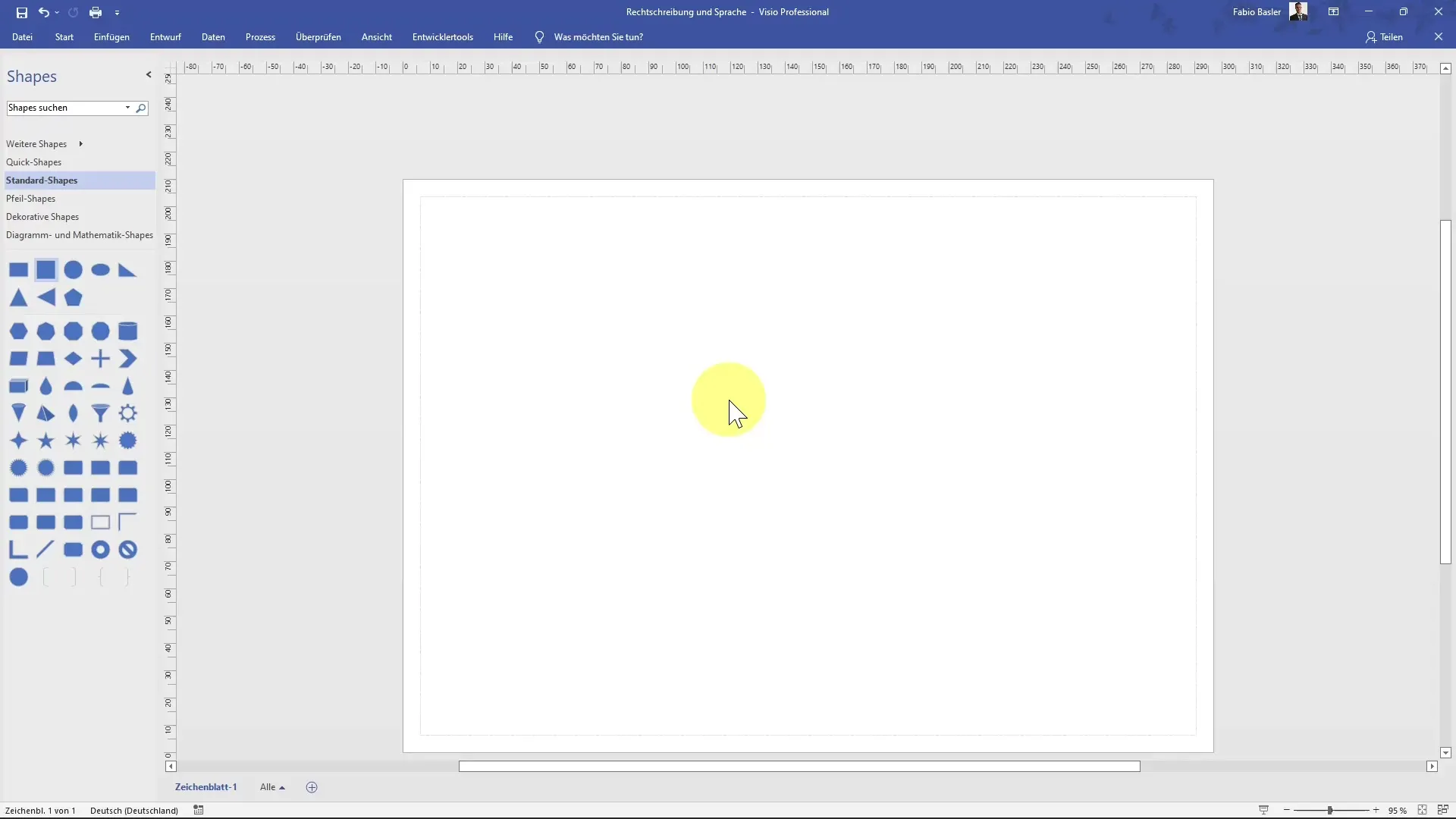
Aseta neliö piirrokseesi. Yksinkertainen tapa tehdä tämä on säätää näkymää siten, että voit työskennellä optimaalisesti työtilassa. Tekstin muotoilemiseksi voit syöttää "Hei" neliöön.
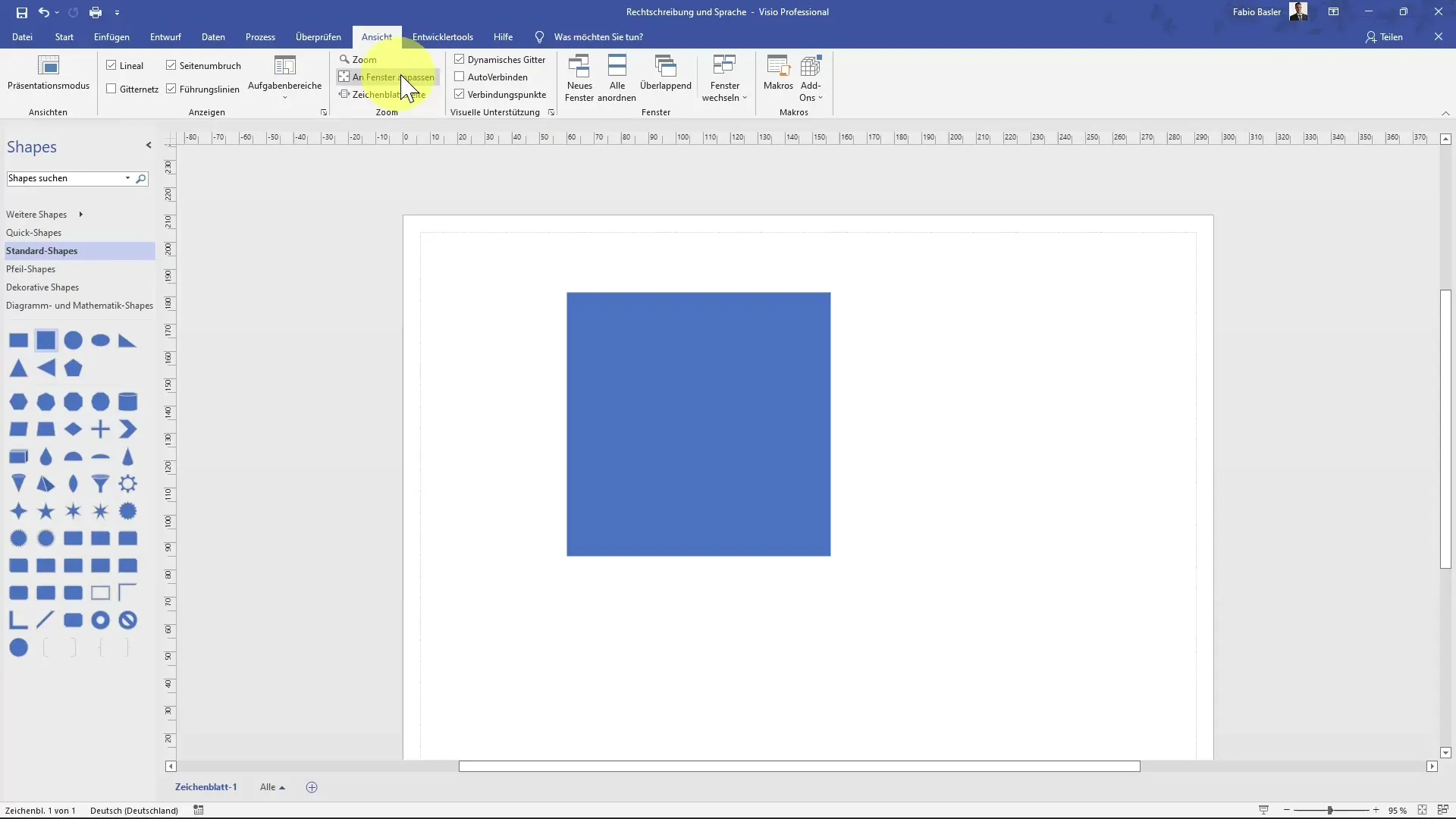
Kun olet tyytyväinen tekstiin, merkitse se kokonaan valitsemalla "Ctrl + A" -yhdistelmä. Sen jälkeen voit muuttaa fontin kokoa visuaalisen ilmeen parantamiseksi.
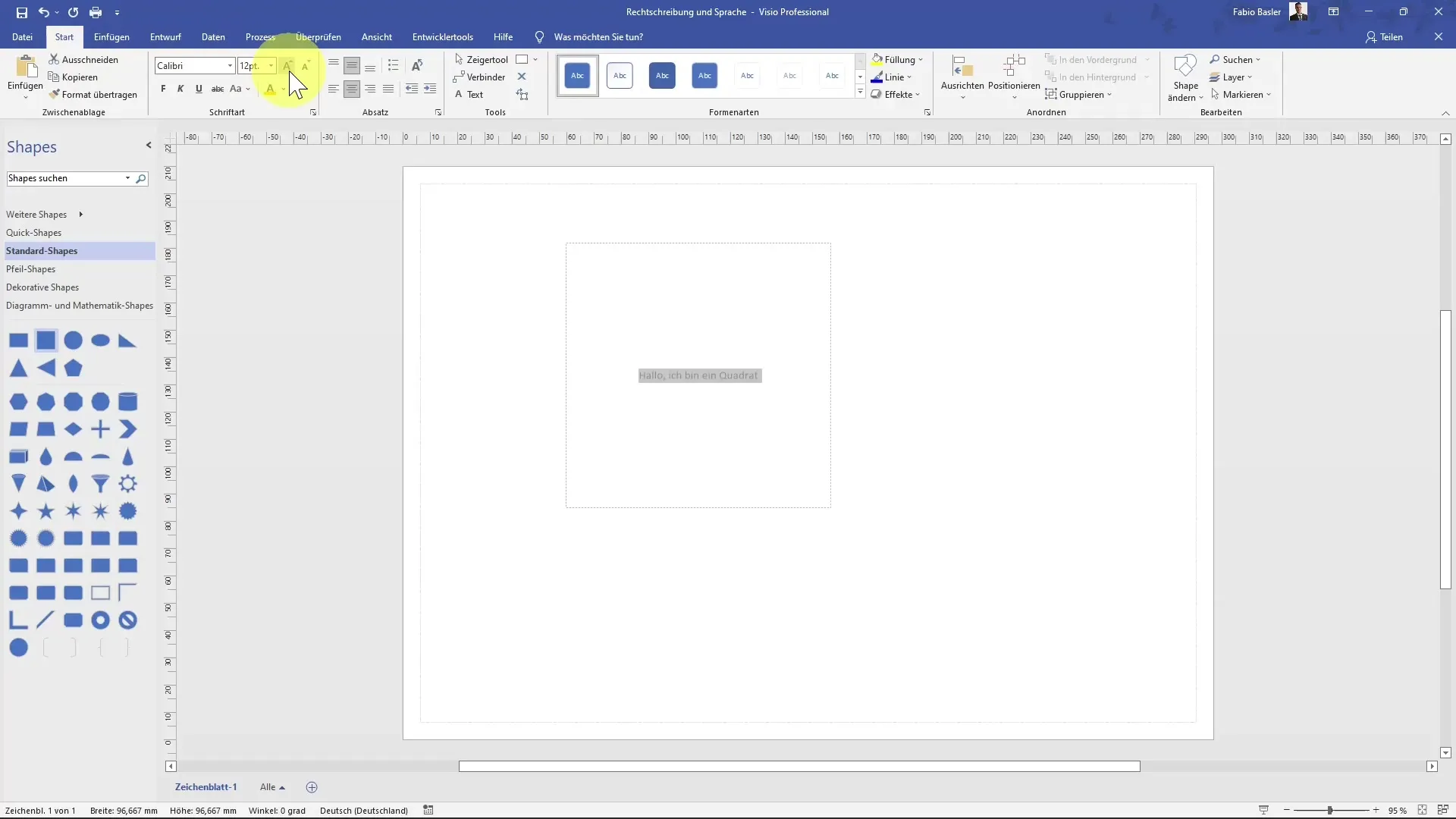
Seuraavaksi keskity oikeinkirjoituksen tarkistamiseen. Jos sinulla on oikeinkirjoitusvirhe, kuten esimerkiksi 'Hei' kolmella L:llä, voit napsauttaa oikeinkirjoitusvirheen painiketta. Ohjelma etsii automaattisesti virheitä ja antaa ehdotuksia korjauksista.
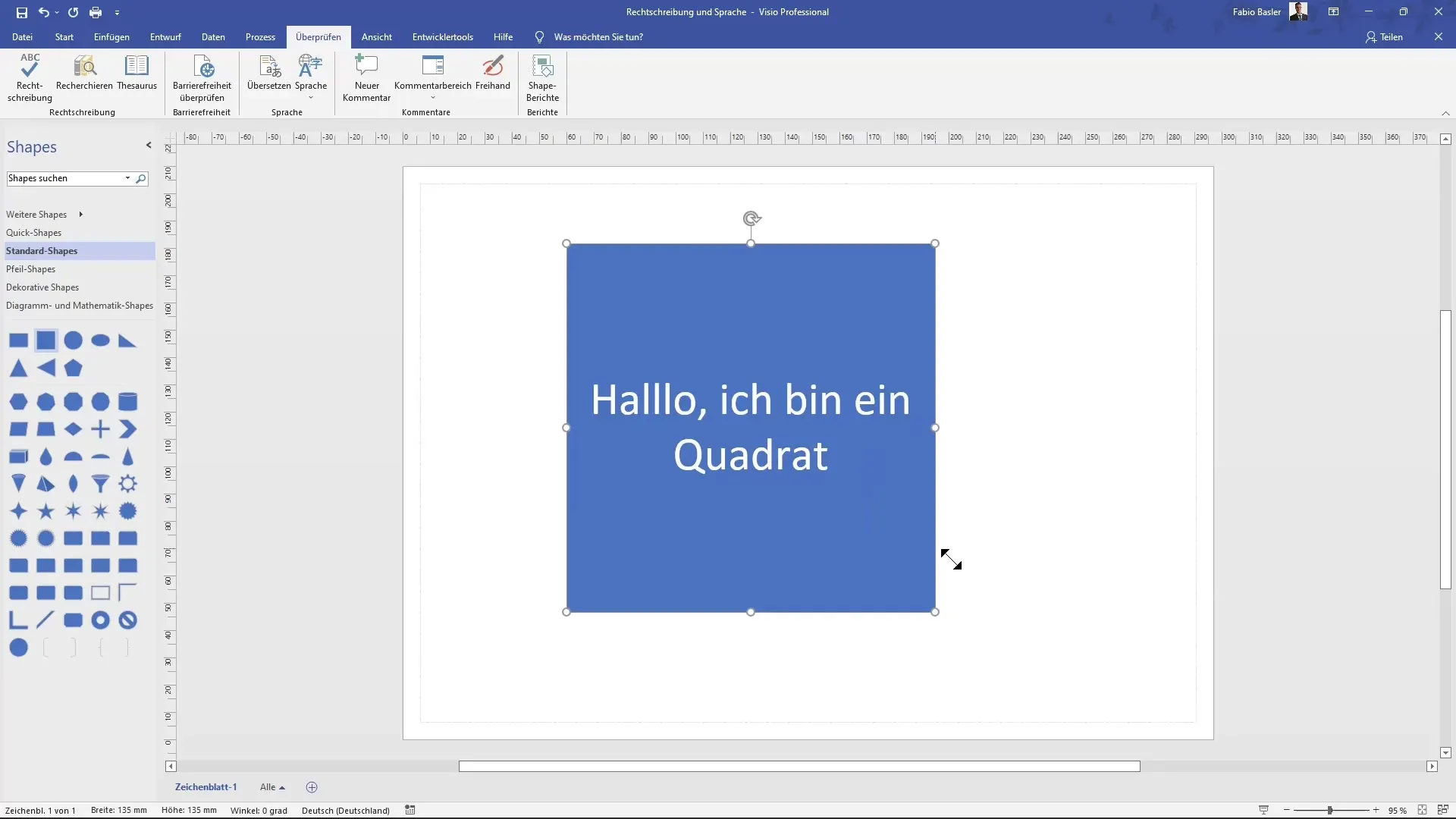
Ehdotetut korjaukset näkyvät ponnahdusikkunassa. Huomaa, miten Visio tunnistaa sanan 'Hei' kolmella L:llä. Voit valita oikean kirjoitusasun ja napsauttaa "Muuta" korjataksesi virheen. Tarvittaessa voit myös valita "Ohita" tai "Ohita kaikki", jos et halua tiettyä muutosta.
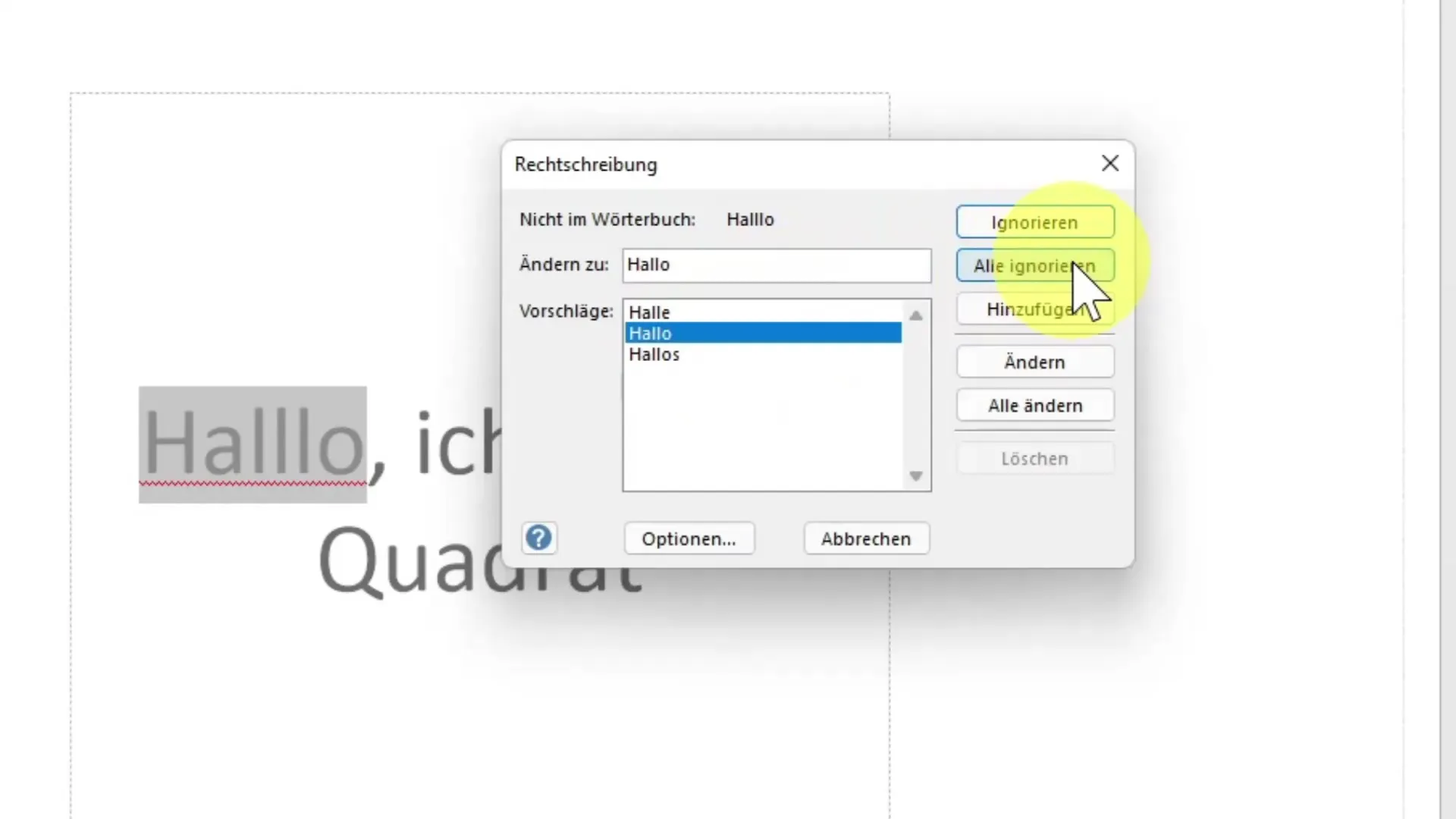
Jos haluat lisää tyylillisesti parannuksia, voit käyttää tezaurusta. Valitse sana 'Hei' ja valitse tezaurus saadaksesi vaihtoehtoisia ehdotuksia, kuten 'Hyvää päivää'. Napsauta suosikkiasi lisätäksesi sen välittömästi.

Lisäksi voit kääntää koko tekstisi. Valitse käännettävä teksti ja napsauta "Käännä". Voit valita useista kielistä, kuten englanti, ranska, italia tai espanja.
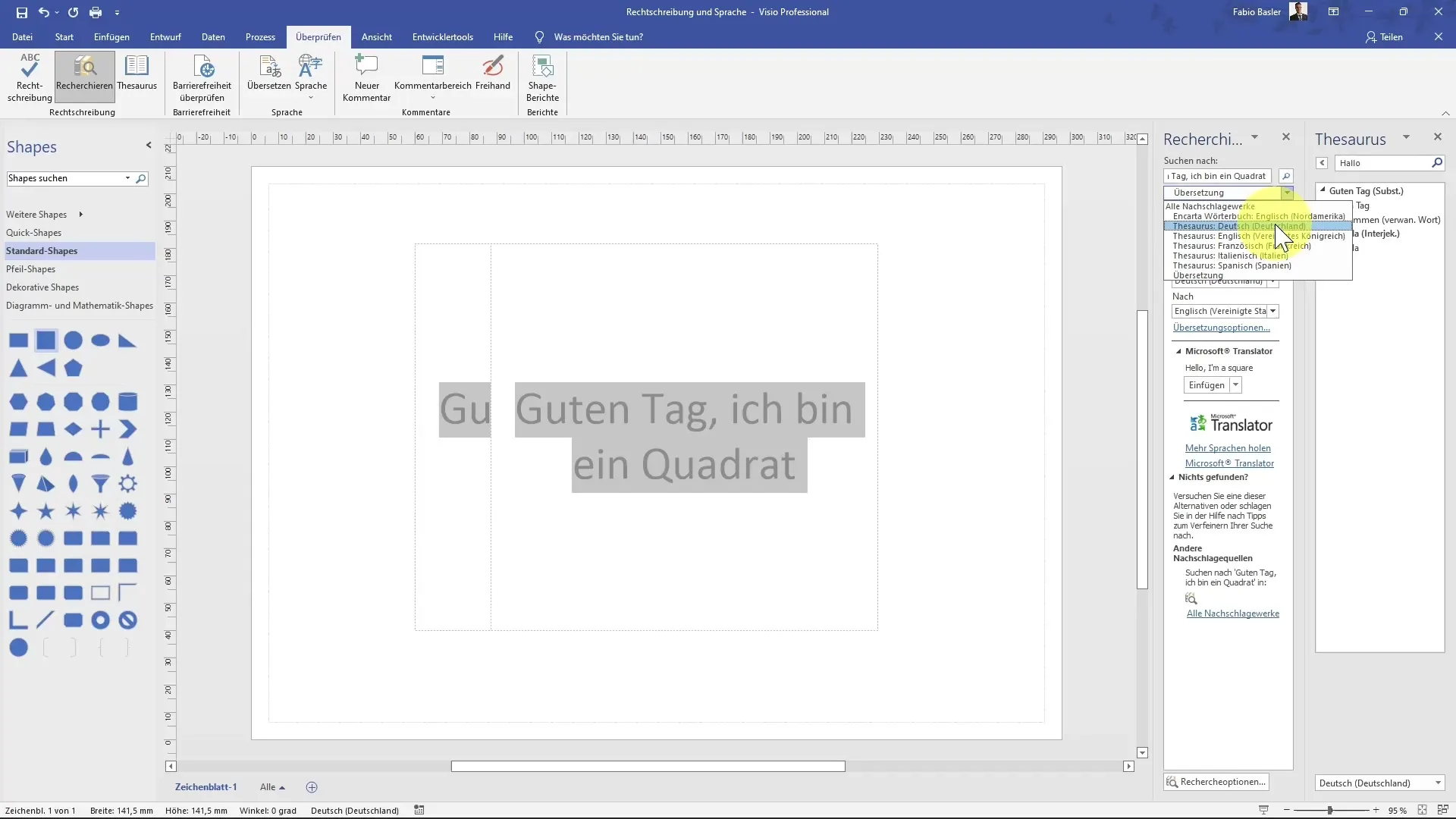
Huomioi, että voit käyttää Microsoftin kääntäjää esimerkiksi kääntääksesi 'Hei, olen neliö' englanniksi. Napsauta 'Lisää' lisätäksesi käännöksen suoraan asiakirjaasi.
Palatessasi kielen asetuksiin, voit tarkistaa nykyisen asiakirjan kielen. Jos haluat enemmän hallintaa kielen asetuksissa, voit avata tiedostoasetukset ja muokata Office-kielen asetuksia siellä.
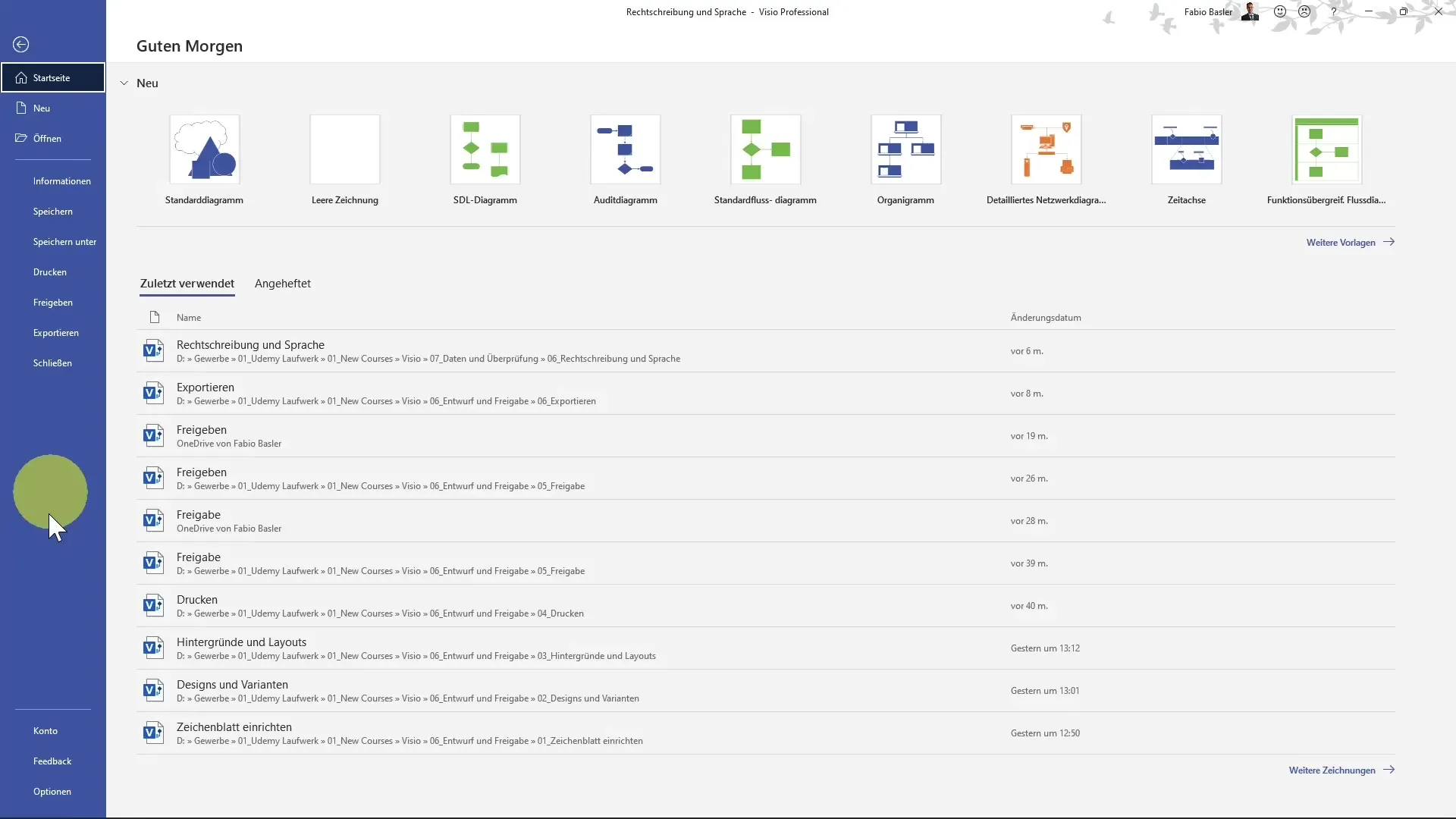
Varmista, että Visio on asetettu haluamaasi kieleen asiakirjaasi varten. Voit valita saksan, englannin tai jonkin muun kielen.
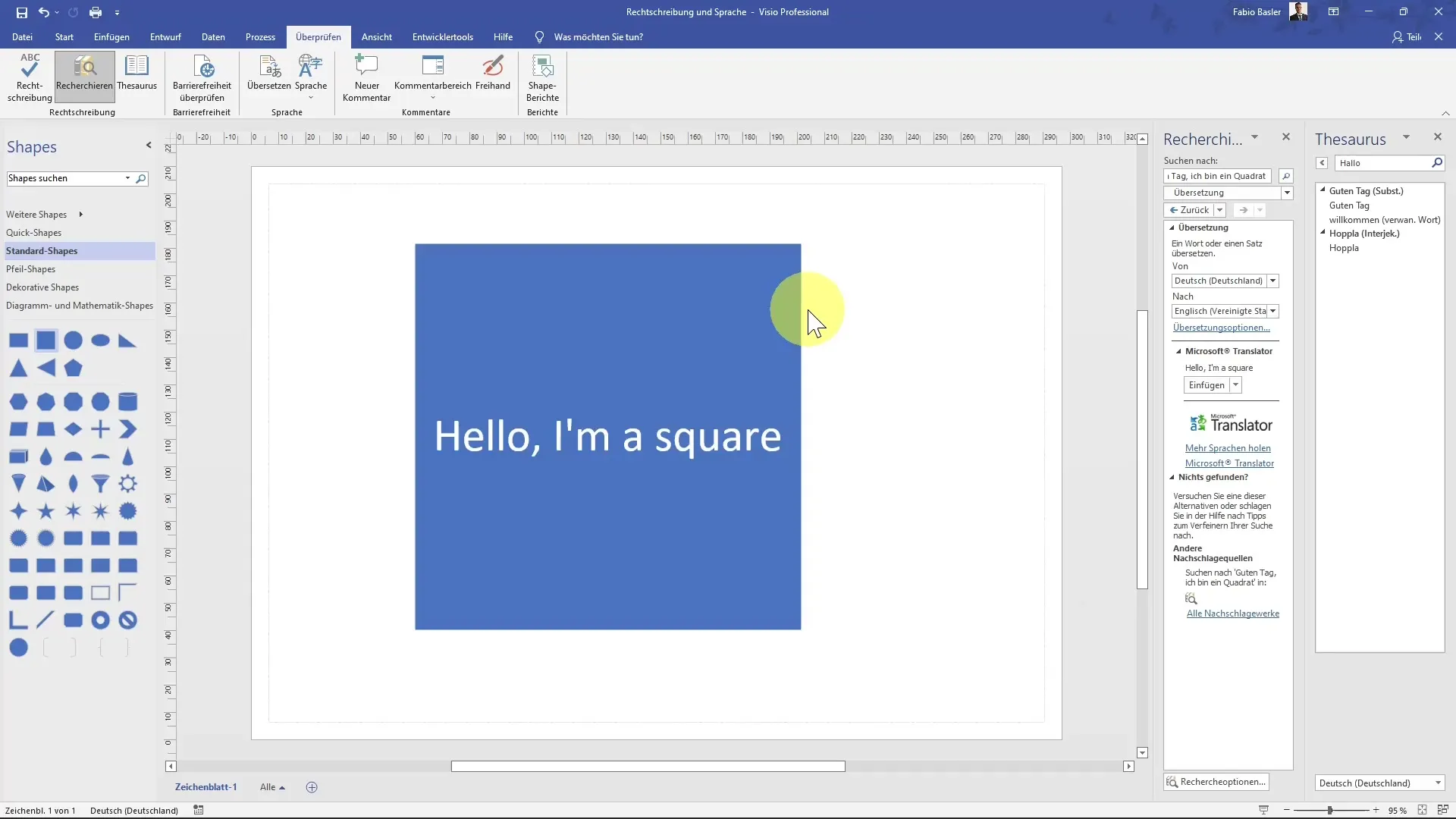
Yhteenveto
Tässä oppaassa opit, miten voit hyödyntää oikoluku- ja kielitoimintoja Visiossa. Olet oppinut tarkistamaan tekstivirheet, löytämään vaihtoehtoisia muotoiluja ja kääntämään tekstejä eri kielille. Kun käytät näitä toimintoja oikein, Visiossa työskentelysi ei ainoastaan ole virheetöntä vaan myös ammattimaisempaa.
Usein kysytyt kysymykset
Miten aktivoi oikoluku Visiossa?Oikoluvun voit aktivoida napsauttamalla "Tarkista" -välilehteä ja valitsemalla "Oikoluku" -painikkeen.
Mitä voin tehdä, jos oikolukua ei tunnisteta oikein?Voi joko ohittaa oikoluvun ehdotukset tai tehdä manuaalisesti korjauksia.
Miten synonyymitoiminto toimii Visiossa?Synonyymit antavat sinulle vaihtoehtoisia termejä, jotka voit helposti valita napsauttamalla hiiren oikealla ja valitsemalla "Liitä".
Voinko käyttää useita kieliä Visiossa?Kyllä, voit vaihtaa Visiossa eri kielten välillä, kuten saksasta englantiin, ranskaan, italiaan ja espanjaan, muuttamalla kielen asetuksia.
Mistä löydän kielen asetukset Visiossa?Kielen asetukset löytyvät "Tiedosto" -valikosta, sitten "Asetukset", jossa voit muokata Office-kieltä.


